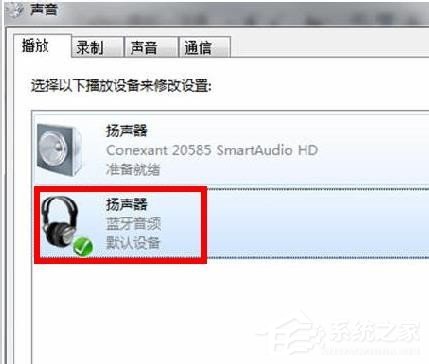1、再開始裡點擊控制版面,點擊【硬件和聲音】找到【添加設備】如圖:
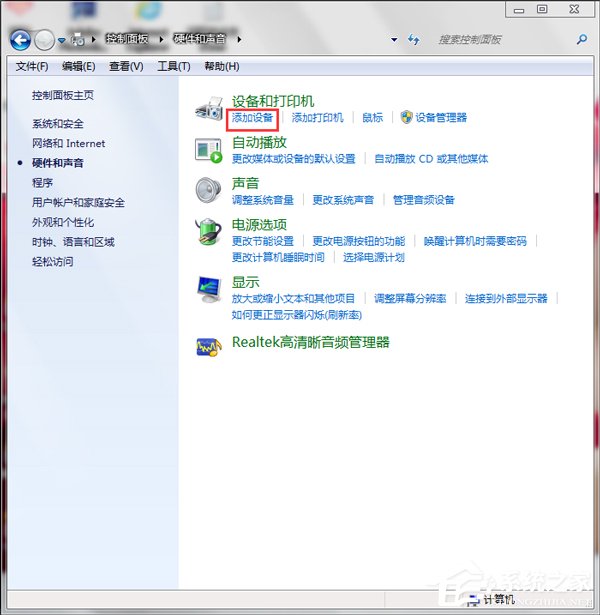
2、之後再選擇你要添加的藍牙耳機。
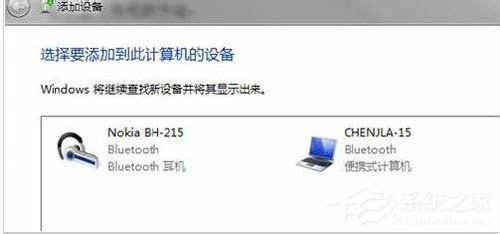
3、系統就會提示正在與藍牙適配器連接 ,然後提示添加 成功。

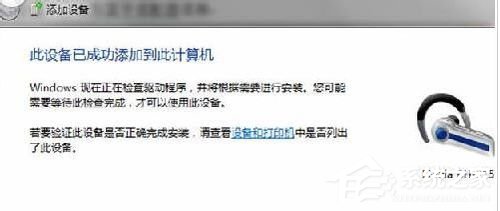
4、點擊“開始”-“設備和打印機”,就可以看到添加的藍牙耳機了,如圖。

5、在藍牙耳機上點擊右鍵,選擇“屬性”,在彈出的窗口中選擇“服務” ,如圖:
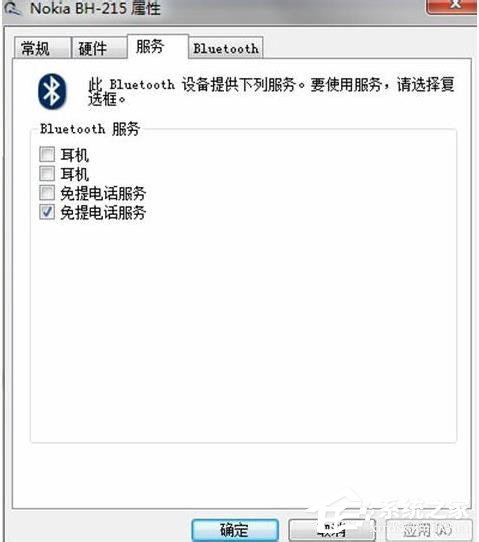
6、耳機的選項並沒打√,就無法使用藍牙耳機聽音樂了,要勾選,勾選後系統會提示安裝驅動,驅動安裝成功後,在系統右下角找到喇叭圖標點擊右鍵-【播放設備】,就看到藍牙音頻選項了。
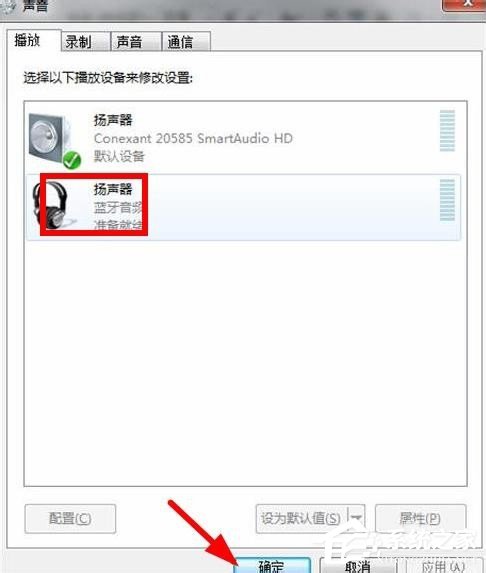
7、此時的默認播放設備是內置的揚聲器,必須把藍牙音頻作為默認播放設備,才能使用藍牙耳機聽音樂 ,設置完成後,就可用藍牙耳機聽電腦播放的音樂了。